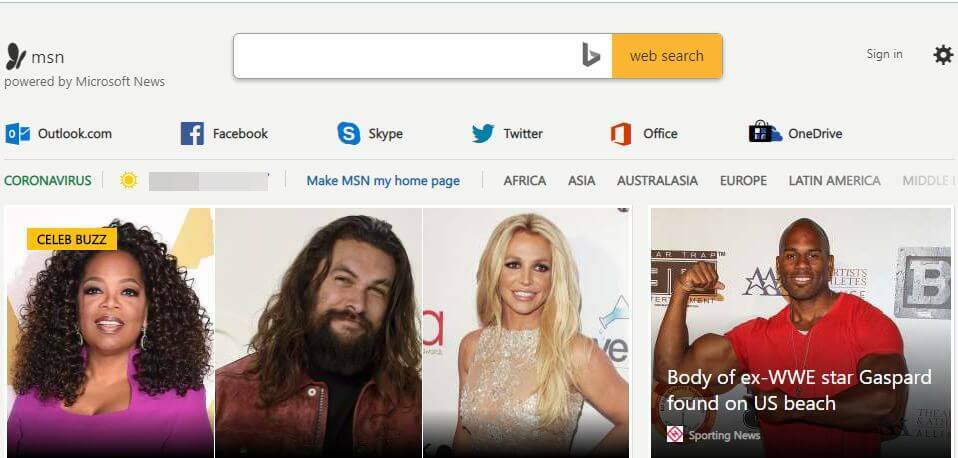Někdy se při pokusu o přehrání videa ve vašem oblíbeném prohlížeči může zobrazit chybový kód „Tento video soubor nelze přehrát. Kód chyby 224003“. Nejedná se o běžnou chybu, ale může se vyskytnout u populárních webových prohlížečů (Google Chrome, Mozilla Firefox nebo Safari). Je známo, že k této chybě dochází u přehrávače JW, který je jedním z nejrozšířenějších vestavěných přehrávačů médií pro prohlížeče.
I když může na tuto chybu narazit z různých důvodů, je důležité zjistit přesný problém, než budete pokračovat v odstraňování problémů. Mezi hlavní důvody, které vedou k této chybě a brání načítání videa, patří:
- Pokud ve vašem prohlížeči běží jiný proces (například hudební soubor nebo online schůzky), brání se tak načítání videa.
- Když nastane problém se sítí a internet přestane fungovat.
- Pokud existují určitá nastavení prohlížečů, které mohou video blokovat.
- Z důvodu rozšíření od jiného výrobce nebo doplňku, který může rušit přehrávání videa.
- Když je webový prohlížeč zastaralý a je třeba jej aktualizovat.
- Když antivirový program na vašem počítači považuje video za hrozbu a automaticky jej zablokuje.
Dobrá zpráva však je, “Tento video soubor nelze přehrát. Kód chyby 224003”Chybu lze opravit. Zde jsou možná řešení, která vám mohou pomoci problém vyřešit.
Než začnete vyzkoušet níže uvedená řešení, zkontrolujte, zda připojení k internetu funguje správně a také zda je video staženo z legitimního zdroje. Pokud k problému dojde v prohlížeči Safari, můžete jej zkusit znovu spustit a někdy to může pomoci vyřešit. Pokud se však tyto triky nepodaří problém vyřešit, pokračujte níže uvedenými možnými řešeními.
Metoda 1: Zakázat doplňky a rozšíření / Odebrat doplňky a rozšíření Safari
Doplňky nebo rozšíření jsou jedním z hlavních důvodů, proč můžete mít někdy problémy s prohlížečem a nakonec se může zobrazit chyba 224003. Rozšíření nebo doplňky jsou většinou doprovázeny blokátory reklam nebo nějakým skrytým softwarem, který může video blokovat. Odstranění nebo zakázání rozšíření nebo doplňků však může problém vyřešit. Postupujte podle následujících kroků:
Pro Google Chrome
Krok 1: Otevřeno Chrome a kliknutím na tři svislé tečky v pravé horní části otevřete místní nabídku.
Vybrat Další nástroj a pak Rozšíření.

Krok 2: V Rozšíření přejděte na příponu, kterou chcete zakázat nebo odebrat.
Posunutím posuvníku doleva jej můžete vypnout nebo kliknout na Odstranit odstranit příponu navždy.
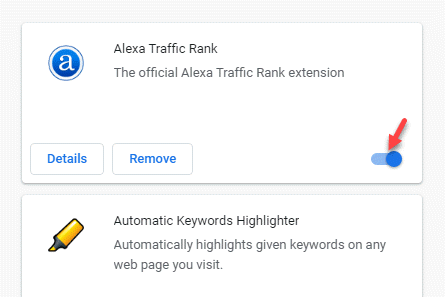
Znovu načtěte prohlížeč Chrome a zkuste video přehrát hned teď.
Pro prohlížeč Safari
Krok 1: Spusťte Safari v prohlížeči a přejděte do pravé horní části okna.
Zde klikněte na ikonu ozubeného kola (Zobrazte nabídku obecných nastavení Safari) a vyberte Rozšíření Safari z nabídky.
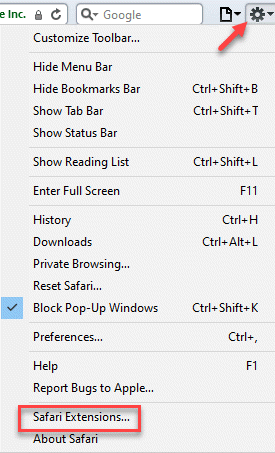
Krok 2: Nyní vyberte příponu a klikněte na Odinstalovat odstranit z Safari.
Restartujte prohlížeč Safari a zkontrolujte, zda se chyba 224003 stále zobrazuje.
Metoda 2: Vypněte hardwarovou akceleraci
Hardwarová akcelerace je funkce používaná mnoha prohlížeči ke zvýšení celkového výkonu. Tato funkce pomáhá vašemu CPU přenést část svého zatížení (úlohy vykreslování a načítání stránek) na GPU vašeho počítače. Zatímco ponechání zapnuté může být užitečné pro výkon prohlížeče, může někdy narušit proces přehrávání videa. Vypnutí tedy může pomoci vyřešit problém s přehráváním videa v prohlížečích:
Řešení pro Chrome
Krok 1: Spusťte Google Chrome prohlížeče a klikněte na Přizpůsobte a ovládejte Google Chrome (tři svislé tečky) a vyberte Nastavení z nabídky.

Krok 2: V Nastavení okno, přejděte dolů a rozbalte Pokročilý sekce.
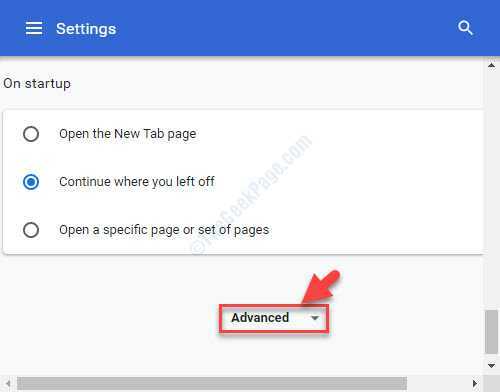
Krok 3: Nyní přejděte dolů a pod ikonu Systém sekce, vypněte Je-li k dispozici, použijte hardwarovou akceleraci.
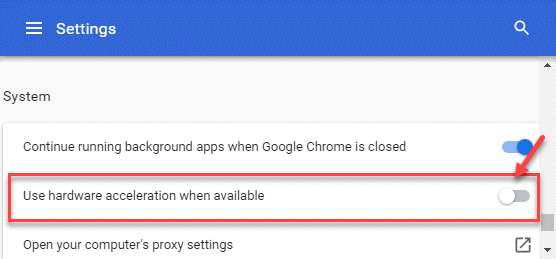
Nyní znovu spusťte Chrome v prohlížeči a zkontrolujte, zda je nyní video spuštěno.
Řešení pro Firefox
Krok 1: Otevřeno Firefox, klikněte na Otevřete nabídku aplikací (tři vodorovné čáry) v pravé horní části a vyberte Nastavení.
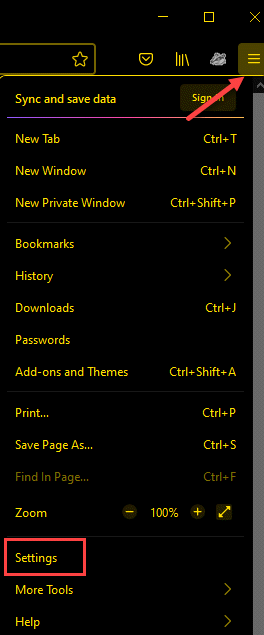
Krok 2: Budete přesměrováni na stránku Všeobecné strana.
Zde přejděte na pravou stranu okna a pod Výkon části zrušte zaškrtnutí políčka vedle Pokud není k dispozici, použijte hardwarovou akceleraci.
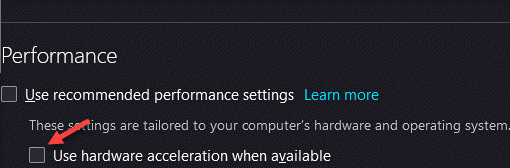
Nyní zavřete Firefox a znovu jej otevřete. Nyní byste měli být schopni přehrát video, které vyvolávalo chybu 224003.
Metoda 3: Vymazání mezipaměti a údajů o procházení
Váš prohlížeč sleduje a shromažďuje data související s vašimi úhozy a ukládá je ve formě mezipaměti. Mezipaměť stále roste s časem a pokud je nevymažete, mohou se hromadit, což vede k chybám jako „Tento video soubor nelze přehrát. Kód chyby 224003“. Stejně tak obrovské množství historie procházení může také zpomalit výkon systému. Proto se ujistěte, že pravidelně odstraňujete mezipaměť a historii procházení svých prohlížečů. Zde je postup:
Řešení pro Chrome
Krok 1: Otevřeno Chrome a klikněte na tři svislé tečky v pravé horní části obrazovky.
Vybrat Nastavení z nabídky.

Krok 2: V Nastavení okno, přejděte na Soukromí a bezpečnost sekce.
Zde klikněte na Smazat údaje o prohlížení.

Krok 3: V Smazat údaje o prohlížení v okně vyberte Historie procházení a obrázky a soubory v mezipaměti.
Můžete také vymazat Soubory cookie a další údaje o stránkách, Historie stahování nebo Data hostované aplikace.
Klikněte na Vyčistit data akci potvrďte.

To chvíli trvá, takže počkejte, až budou všechna data jasná, restartujte Chrome a nyní můžete zkusit přehrát video.
Řešení pro Safari
Krok 1: Otevřeno Safari a klikněte na ikonu ozubeného kola umístěnou v pravé horní části prohlížeče.
Vybrat Předvolby z nabídky.
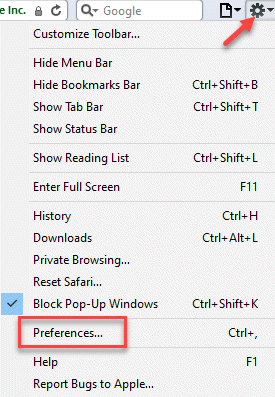
Krok 2: V Předvolby v okně vyberte Soukromí záložka.
Nyní klikněte na Odebrat všechna data webových stránek vedle Soubory cookie a další data webových stránek.
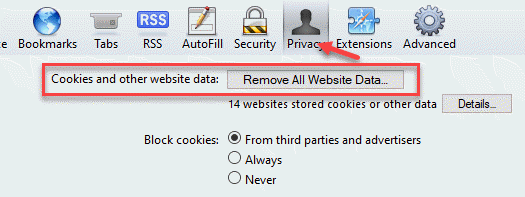
Krok 3: Nyní se zobrazí výzva k potvrzení.
zmáčkni Odebrat nyní tlačítko k potvrzení akce.
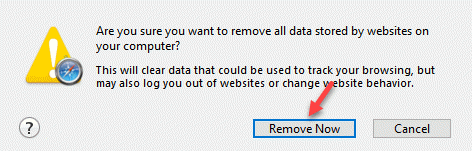
Až to uděláte, zkuste přehrát video v prohlížeči Safari a chyba by se od nynějška neměla zobrazovat.
Metoda 4: Aktualizujte svůj prohlížeč
Pokud se váš prohlížeč neaktualizuje automaticky, může to být důvod, proč narazíte na chybu 224003. To je jeden z nejčastějších důvodů těchto chyb. Proto se ujistěte, že instalujete nejnovější verzi svého prohlížeče. Prohlížeč můžete upgradovat takto:
Pro Chrome
Krok 1: Zahájení Google Chrome a klikněte na Přizpůsobte a ovládejte Google Chrome (tři svislé tečky) na pravé horní straně.
Vybrat Pomoc a pak O Google Chrome z nabídky.
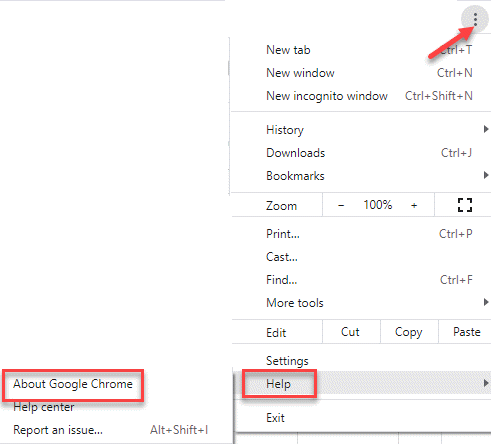
Krok 2: V Pomoc na pravé straně si toho všimnete Google automaticky začne hledat nejnovější aktualizaci.
Pokud je k dispozici nějaká aktualizace, automaticky ji nainstaluje.
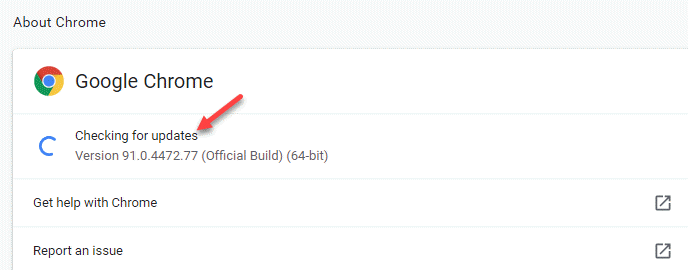
Krok 3: Po dokončení klikněte na Znovu spusťte restartovat Google Chrome s použitou aktualizací.

Nyní můžete paly video, které způsobovalo chybu 224003.
Metoda 5: Vypněte bránu firewall systému
Integrovaný systém Firewall / Windows Defender ve vašem počítači se systémem Windows 10 zajišťuje, že blokuje veškerý podezřelý software nebo aplikace, které mohou být pro váš systém škodlivé. Během tohoto procesu může také blokovat určité video komponenty, které může považovat za hrozbu pro vaše zařízení, a proto se může objevit chyba 224003. Podívejme se, jak otočit Firewall / Windows Defender a uvidíme, jestli to funguje:
Krok 1: Klikněte pravým tlačítkem na Start a vyberte Běh otevřít Spustit příkaz okno.

Krok 2: V Spustit příkaz okno, zadejte firewall.cpl a udeřit Enter.

Krok 3: Nyní se otevře Brána firewall systému Windows Defender okno v Kontrolní panel.
Zde přejděte na levou stranu podokna a klikněte na Zapněte nebo vypněte bránu Windows Defender Firewall.

Krok 4: Dále na pravé straně pod Přizpůsobte nastavení pro každý typ síťové sekce vyberte Vypněte bránu Windows Defender Firewall možnosti pro oba Soukromé a Nastavení veřejné sítě.

Nyní zavřete okno Ovládací panely a zkuste přehrát video soubor. Neměli byste se setkat s „Tento video soubor nelze přehrát. Kód chyby 224003”Už chyba.
Další tipy, jak se vyhnout chybovému kódu 224003
Pokud žádná z výše uvedených metod nefunguje, můžete zkusit použít bezplatný software k opravě videí nebo vyzkoušet jiný prohlížeč a zkontrolovat, zda se chyba objeví v druhém prohlížeči, když se pokoušíte přehrát stejné video.
Zároveň se ujistěte, že nastavení prohlížeče příliš často neupravujete, protože to může ovlivnit proces načítání videa, zkontrolujte, zda se jedná o zabezpečený web, a teprve poté přistupovat k němu, vyhnout se připojení k veřejné síti / instalovat nespolehlivé rozšíření třetí strany, znovu spustit prohlížeč a zkontrolovat, zda to problém vyřeší, nebo zkusit přehrát video offline
![Jak používat Dashlane ve všech moderních webových prohlížečích [Průvodce 2022]](/f/0ac76fd567fdeec63f590222f472b6bb.png?width=300&height=460)